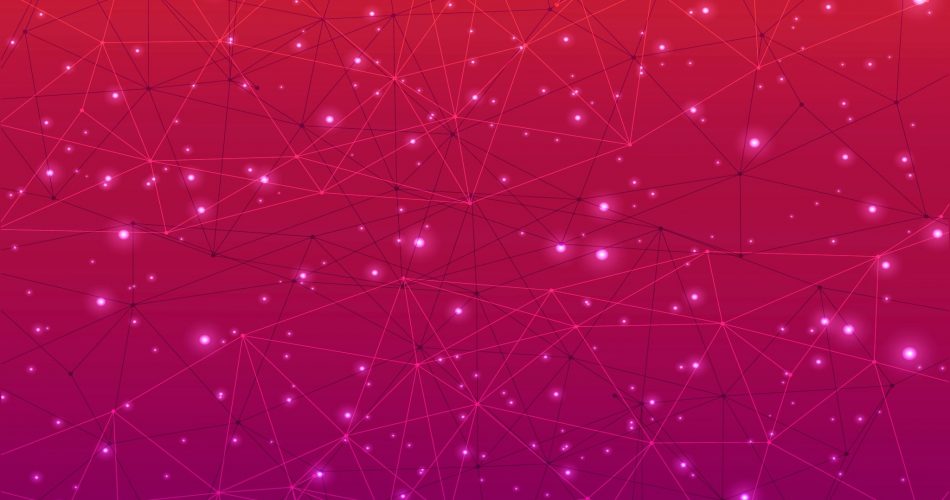Introdução
Recentemente, tem sido frequente a presença de um problema no uso do plugin vscode-database no VSCode. Como solução, recomendamos que seja utilizado o MySQL Workbench, que, além de evitar atrasos, será igualmente eficiente. Neste artigo vamos trabalhar como você pode fazer a configuração de Ambiente MySQL para Windows.
Instalação
1. Faça o download, conforme seu Sistema Operacional (32 ou 64 bits), no seguinte link: https://dev.mysql.com/downloads/mysql/. Ao selecionar o MSI, aparecerá uma tela indicando que seu download irá iniciar. Será solicitado que você faça o login no site, mas não é necessário. Basta clicar em “No Thanks, Just start my download“.

2. Ao executar o MySQL Installer, é possível que ele peça um controle de acesso. Responda “sim” para avançar. Feito isso, no tipo de instalação você deve selecionar o opção “custom“.

3. Agora, você vai selecionar os produtos que serão instalados e clicar na setinha verde, para eles irem para a coluna ao lado.
Os programas são:
MySQL Server: MySQL Servers > MySQL Servers > MySQL Server 8.0 (ou outra versão)
MySQL Workbench: Applications > MySQL Workbench > MySQL Workbench 6.3.10 (ou outra versão).

4. Clique em Next e depois em Execute

Pronto. Basta esperar que ele irá baixar os pacotes. Ao terminar, clique em Next. Agora vamos para a etapa de configuração.
Configuração
1. Group Replication e Type and Networking permanecerão com as configurações padrão. Em Authentication Method, selecione a opção Legacy Authentication e clique em Next.

Devemos escolher essa opção (Legacy Authentication) porque como a máquina será usada somente para testes e desenvolvimento, não é necessário uma senha forte para o banco. Além disso, evitaremos problemas de incompatibilidade.
2. Agora vem a etapa de definição da senha do seu banco MySQL. Não se preocupe se sua senha for fraca, pois estamos apenas testando. Definida a senha, clique em Next.

3. Em Windows Service e Apply Configuration mantenha as configurações padrão. Clique em Next e, finalmente, em Execute.
Conclusão
Seguido todos esses passos, serão aplicadas as configurações que selecionamos. Clique em Finish e, em seguida, em Next até a conclusão da instalação.